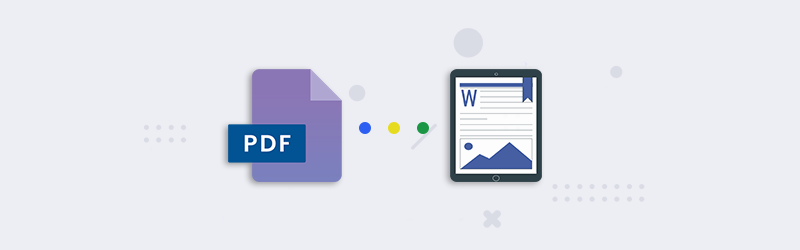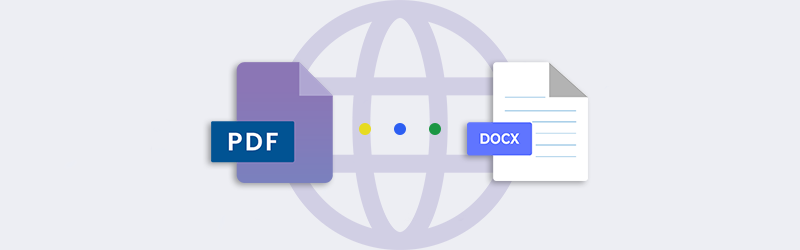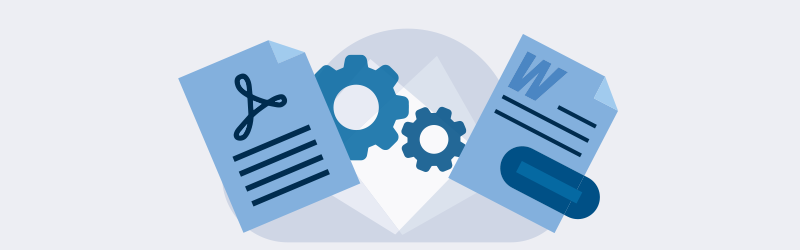
So konvertieren Sie PDF in Google Docs zur Bearbeitung
Die Einführung des PDFs revolutionierte die Art und Weise, wie Dokumente in ein papierloses Format kommen. Es eröffnete Möglichkeiten, da Menschen nun Formulare, Folien und Webseiten in einem einfach zu betrachtenden Dateiformat speichern können, das Sie mit Lesegeräten und Webbrowsern öffnen können. Es vereinfacht auch, wie sie gedruckt und vervielfältigt werden können.
Die einzige nennenswerte Hürde, die PDFs mit sich bringen, besteht darin, dass Sie keine unmittelbaren Bearbeitungen vornehmen können. Dafür haben wir eine Lösung. Heute schauen wir uns an, wie Sie ein PDF in ein Google-Dokument konvertieren können, um es einfacher zu bearbeiten und anzupassen.

Verstehen von Google Docs
Bevor wir lernen, wie man ein PDF in Google Docs-Dateien konvertiert, müssen Sie zunächst verstehen, was Google Docs ist. Google hat eine Reihe von Anwendungen und Funktionen für seine Nutzer, mit denen sie Dokumente, Tabellen und Folien erstellen können.
Google Docs konzentriert sich insbesondere auf die Erstellung von Dokumenten. Für Tabellenkalkulationen haben Sie Google Sheets, um diese zu verwalten. Für Folien und Präsentationen haben Sie Google Slides, um diese Angelegenheit abzudecken.
Was Google Docs zu einem effektiven Werkzeug macht, ist die Art und Weise, wie es anderen Nutzern erlaubt, online auf diese Funktionen zuzugreifen. Solange sie ein Google-Konto haben, können sie sich anmelden und die Google Docs-Funktion nutzen.
Im Wesentlichen funktioniert Google Docs als eine Online-Open-Source-Option zum Erstellen und Bearbeiten von Dokumenten. Andere Open-Source-Optionen für Office-Suite-Programme sind LibreOffice und OpenOffice.
Es gibt auch spezielle Iterationen, die in direkter Konkurrenz zu Google Docs stehen. Zum Beispiel Microsoft Office und iWork für Mac OS.
Dateitypen für Google Docs
Google Text & Tabellen hat selbst kein eigenes Dateiformat. Wenn Sie etwas in eine Google Docs-Datei konvertieren, bedeutet das nur, dass es zu einer Datei wird, die Sie mit Google Docs öffnen können. Hier schauen wir uns die verschiedenen Dateiformate an, die Ihnen begegnen können.
Ein besonderes Beispiel ist das DOCX-Dateiformat. Dieses gehört zu den universellen Formaten für Dokumente, die eine Bearbeitung durch ein Textverarbeitungsprogramm ermöglichen.
Dieses Dateiformat wurde mit Microsoft Word 2003 eingeführt. Sein Vorgänger, die DOC-Datei, erschien in den früheren Versionen von Microsoft Word. Spätere Versionen führten das DOCX-Format als Standardformat weiter und fanden eine breite Anwendung.
Das Gute am DOCX-Format ist, dass Sie es mit anderen Textverarbeitungsprogrammen öffnen und Änderungen daran vornehmen können. In diesem Fall können Sie die benötigten Bearbeitungen in Pages, LibreOffice Writer und Google Docs vornehmen.
Was die Dateitypen betrifft, in denen Sie Ihre Dokumente mit Google Text & Tabellen speichern können, ist eine der Hauptoptionen DOCX. Die andere Option, die Sie zur Verfügung haben, ist das Speichern als PDF.
Verstehen PDF
Die Portable Document File, oder PDF, ist eine weitere universelle Datei, die in Form von Online-Dokumenten vorliegt. Mit diesem Format werden Dokumente mit Bildern und hochauflösenden Assets in ein schlankes Format gebracht, das eine einfache Verteilung ermöglicht.
Zum Betrachten dieser Art von Dateien benötigen Sie einen PDF-Reader, z. B. den Adobe Acrobat Reader. Sie können auch Ihren Webbrowser verwenden, um sie wie eine Art Webseite zu betrachten. Damit wird das Dokument unabhängig von der verwendeten Plattform oder dem Betriebssystem einfach angezeigt.
Dies macht es zum Dateiformat der Wahl für Dokumente, da Sie auf diese auf jeder Art von Computer zugreifen können. Mehr noch bei Telefonen, egal ob Sie ein Android- oder ein iOS-Telefon verwenden. Mit der richtigen App können Sie diese Dateien ohne Probleme anzeigen.
Das Gute am PDF-Format ist, wie einfach es ist, Volltextdokumente zu rationalisieren und zu verteilen. Dies gilt auch für Dateien, die Bilder und Grafiken enthalten. Dieses Format stellt sicher, dass die Formatierung und das Layout beim Öffnen und Betrachten unangetastet und gesichert bleiben.
Mit dieser Einstellung kann jeder, der eine PDF-Datei anzeigen kann, keine Änderungen daran vornehmen. Dies ist eine seiner Stärken, wenn es darum geht, das Aussehen und das Format des Dokuments zu erhalten. Es ist aber auch eine Schwäche, da es schwer zu korrigieren ist, wenn ein Fehler in Form eines Tippfehlers oder einer falschen Farbgebung auftritt.
Konvertieren einer PDF- in eine DOCX-Datei
Der Vorteil des PDFs, die Integrität des Dokuments zu erhalten, ist einer seiner Nachteile. Dies ist der Fall, wenn Sie nicht über die Mittel verfügen, ein PDF zu bearbeiten.
Es gibt Werkzeuge und Methoden, die Sie verwenden können. Eine dieser Methoden ist die Dateikonvertierung.
In diesem Fall ermöglicht das Konvertieren einer PDF- in eine DOCX-Datei, die Änderungen vorzunehmen. Dabei wird das PDF in eine Word-Datei umgewandelt, die Sie mit Google Text & Tabellen leicht bearbeiten können. Auf diese Weise können Sie die erforderlichen Änderungen vornehmen oder die notwendigen Ergänzungen vornehmen.
Dazu können Sie diesen PDF Zu Word-Konverter verwenden, um den erforderlichen Formatwechsel zu vollziehen. Es sind Anweisungen enthalten, die Ihnen bei der Durchführung des Prozesses helfen.
Nachdem Sie Ihre Änderungen im Dokument als DOCX-Datei vorgenommen haben, können Sie diese wieder in ein PDF-Formular exportieren. Für diesen Vorgang gehen Sie in der Menüleiste von Google Text & Tabellen auf Datei und dann auf Herunterladen. Sie sehen die Option, ein beliebiges Dateiformat auszuwählen, darunter auch das .pdf-Format.
Der Vorteil von Dateikonvertierungen
Das Gute an der Dateikonvertierung ist, dass sie sich nicht auf Dokumente beschränkt. Sie können ein PDF in ein anderes Format konvertieren, z. B. in eine PowerPoint-Datei oder als Excel-Datei. Wenn Sie ein PDF als E-Book verwenden möchten, können Sie es auch in eine EPUB-Datei konvertieren.
Diese Dateiformate können von einem Ende zum anderen gehen, wobei Sie den Wechsel auch rückgängig machen können. Auf diese Weise können Sie ein Dateiformat für Ihre Dokumente finden, mit dem Sie leichter arbeiten können.
Konvertieren einer PDF-Datei in eine Google Doc-Datei noch heute
Sobald Sie die Möglichkeit haben, ein PDF in eine Google doc-Datei zu konvertieren, können Sie die notwendigen Änderungen vornehmen oder die benötigten Ergänzungen vornehmen. Dies funktioniert hervorragend für Manuskripte und auch zum Ausfüllen von Formularen. Mit einem geeigneten Dateikonvertierungssystem können Sie dieses Dateiformat an Ihre Bedürfnisse anpassen.
Dies funktioniert auch für jedes Dokument, das Sie in der Hand haben. Wenn Sie also ein PDF in ein anderes Format konvertieren möchten, können Sie einen unserer Dateikonverter ausprobieren. Sie können sich auch mit Fragen oder Kommentaren an uns wenden.